
Obsah:
- Autor John Day [email protected].
- Public 2024-01-30 11:55.
- Naposledy zmenené 2025-01-23 15:05.

Vitajte v mojom prvom návode, ako vytvárať VBScripty pomocou poznámkového bloku. So súbormi.vbs môžete vytvárať zábavné vtipy alebo smrtiace vírusy. V tomto návode vám ukážem základné príkazy, ako je spustenie skriptu, otváranie súborov a mnoho ďalších. Na konci vám ukážem zhrnutie toho, čo ste sa naučili, a dám vám niekoľko nápadov a príklad skriptu a niekoľko ďalších skriptov medzi tým. Poďme na to!
Krok 1: Spustenie VBScriptu
Na začiatok je samozrejme potrebné otvoriť poznámkový blok. Môžete kliknúť pravým tlačidlom myši na pracovnú plochu, v zobrazenej ponuke prejsť na nový a potom na textový dokument. Môžete tiež stlačiť tlačidlo Windows + R a napísať poznámkový blok.
Prvý príkaz sa používa na vytvorenie skriptu do značnej miery. Tu je príkaz:
Nastaviť WshShell = WScript. CreateObject ("WScript. Shell") Toto hádam vytvorí skript. Nezabudnite ho prilepiť na začiatku VBS.
Oh, a nezabudnite ukončiť názov každého súboru, ktorý vytvoríte, pomocou príkazov zobrazených s príponou.vbs.
Krok 2: Oneskorenie vašej VBS
V tomto kroku vám ukážem základné príkazy, ktoré vám pomôžu správne fungovať VBS. Niekedy sa váš skript bez prerušenia zlomí.
Prvý príkaz je WScript.sleep. S najväčšou pravdepodobnosťou ho budete používať stále, zdržiava váš skript. Funguje to takto:
WScript.sleep 1000
Prvá časť príkazu je samozrejme príkaz (wow). Potom budete mať čas, ktorý bude meškať. Každých 1000 je ekvivalent jednej sekundy.
V nižšie uvedenom príklade sa zobrazí okno so správou každé 3 sekundy po tom, čo ste v predchádzajúcom stlačili tlačidlo OK.
Krok 3: Políčka so správami a vstupom

Teraz sa vás pokúsim naučiť, ako používať polia pre správy a vstupy a trochu ROZŠÍRENÝ príklad, ktorý môžete použiť aj vy.
Najprv to najzákladnejšie, jednoduché a nevinné pole so správou. Tu je príklad príkazu:
x = msgbox („Vaša správa“, tlačidlá+typ msgboxu, „Názov“)
Keď spustíte úžasný príkaz, dostanete správu, potom tlačidlá, typ poľa so správou a jeho názov. Existuje 5 rôznych typov tlačidiel a 4 typy schránok správ. Tu sú všetky z nich:
0 - Len tlačidlo OK 16 - Ikona kritickej správy1 - OK a Zrušiť 32 - Ikona výstražného dotazu2 - Prerušiť, zopakovať a ignorovať 48 - Ikona výstražnej správy3 - Áno, Nie a Zrušiť 64 - Ikona informačnej správy4 - Áno a Nie 5 - Skúsiť znova a zrušiť
Takže s tým by náš príklad príkazu bol:
x = msgbox („Správa“, 0+16, „Názov“)
Teraz vstupné polia. Tieto šelmy majú viac interakcií s používateľmi (wow), ale nebudete ich používať tak často (alebo možno …). Tu je príklad:
y = InputBox („Správa tu“, „Názov tu“, „správa do textového poľa“)
Spustite príkaz, napíšte správu, nadpis a správu do textového poľa. Jednoduché veci.
Poďme trochu pokročilejšie. Teraz uvidíte vstupné pole a za ním pole so správou, ktoré obsahuje všetko, čo ste do vstupného poľa zadali.
Názov = InputBox („Napíšte sem svoje meno“, „Titul“, „Sem zadajte svoje meno“) x = MsgBox („Ahoj“a meno & „!“, 16, „ahoj“)
Pole so správou nižšie je trochu komplikovanejšie. Najprv máte svoju správu, potom niečo, čo ste zadali predtým, a potom pokračovanie správy. Ale nič výnimočné. Myslím.
V nižšie uvedenom súbore vidíte všetky rôzne polia správ a vstupné pole.
Krok 4: Otváranie súborov.exe
Pomocou VBScripts môžete tiež otvárať súbory.exe. Tu je príklad príkazu, ktorý otvára kalkulačku:
WshShell.run "calc.exe"
Na začiatku máte príkaz, na konci máte program, ktorý chcete otvoriť. Nie je veľa vysvetľovať.
Nasledujúci súbor otvorí kalkulačku, farbu a CMD.
Krok 5: Zhrnutie
V tomto návode ste sa dozvedeli, ako spustiť skript.vbs, odložiť ho, používať pole pre správu a zadávanie, otváranie súborov.exe a ukončovanie skriptu. Teraz sa do toho zbláznime. Vytvorím neškodný, ale strašidelný žart na trollovanie vašich priateľov.
Tento príklad žartu sa pýta na vaše meno, povie vám, že to nebol dobrý nápad a otvorí sa ako CMD asi 30 -krát. Dúfam, že sa vám čítanie páčilo. Bola to najhlúpejšia vec vôbec? Naučili ste sa skutočne niečo nové? Neváhajte mi to povedať v komentároch.
Odporúča:
Obvod časovača oneskorenia: 6 krokov
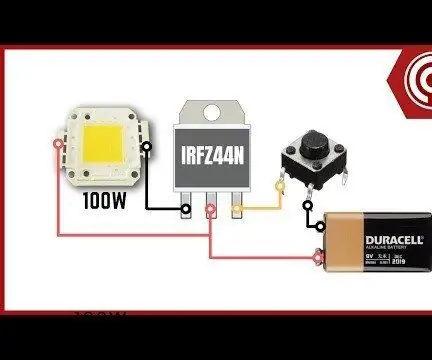
Okruh časovača oneskorenia: Úvod: Dnes budeme diskutovať o tom, ako vytvoríte ľahký obvod časovača oneskorenia. obvod funguje tak, že akonáhle stlačíte tlačidlo _, potom bude fungovať záťaž, ktorá je spojená s obvodom. A po chvíli sa záťaž vypne. ten
Efekt dvojitého oneskorenia: 10 krokov (s obrázkami)

Efekt dvojitého oneskorenia: SUPER jednoduchý efekt dvojitého oneskorenia! Mojím cieľom bolo vytvoriť čo najkompaktnejšie a najzanedbanejšie oneskorenie pomocou iba niekoľkých komponentov. Výsledkom je bezhlučný, ľahko modifikovateľný hlukový stroj s prekvapivo masívnym zvukom. AKTUALIZÁCIA: Podrobnosti
Spúšťanie skriptov priamo z kontextovej ponuky v systéme Windows XP: 3 kroky

Spúšťanie skriptov priamo z kontextovej ponuky v systéme Windows XP: Toto bolo pôvodne založené na vlákne na stránke Aqua-soft.org o vytvorení " prázdnych " Priečinok. Vytvorenie " prázdnych " Priečinok Niekto chcel, aby bolo možné vyprázdniť obsah priečinka na sťahovanie bez odstránenia
Časovač oneskorenia: 4 kroky

Časovač oneskorenia: Toto je časovač oneskorenia pomocou jednoduchého časovača 555. ktorý udrží napr. ventilátor, svetlo, motor beží po vopred nastavenú dobu po aktivácii určeného spúšte. (napr. ponechá ventilátor CPU vášho počítača bežať ďalších 5 minút, kým sa ochladí, keď je počítač vypnutý) Choďte
Apocatastasis (spätná väzba pre lacné digitálne oneskorenia): 4 kroky

Apocatastasis (spätná väzba pre lacné digitálne oneskorenia): Najdrahšie analógové oneskorovacie pedále majú spätnoväzbový gombík, ktorý vám umožní posunúť výstup efektu oneskorenia späť na vstup. Moje digitálne oneskorenie Ibanez DL5 túto funkciu nemalo, tak som sa rozhodol urobiť si ju a urobiť ju lacnou. :-) fotky od Laury
